vsftpd服务器设置
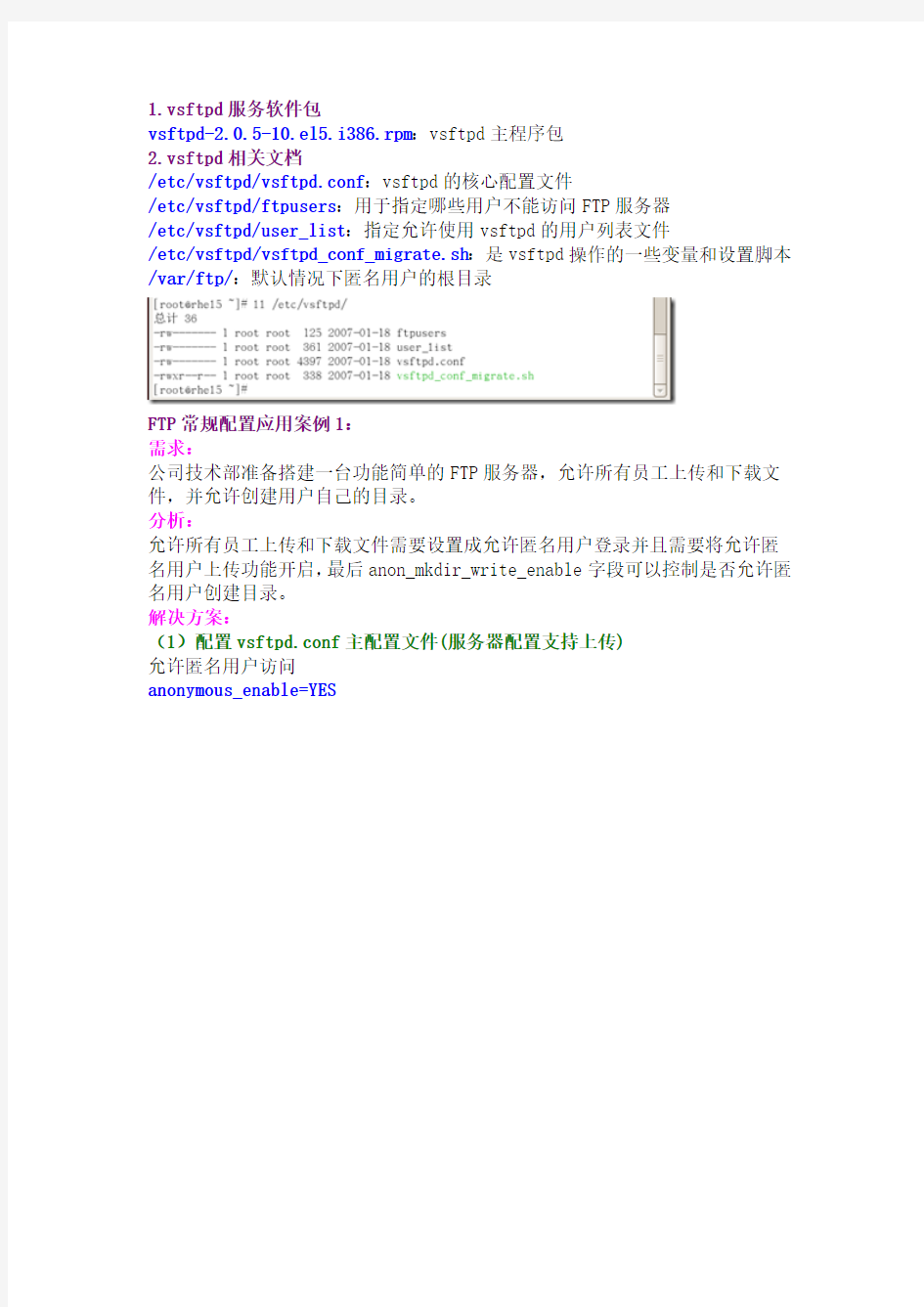

1.vsftpd服务软件包
vsftpd-2.0.5-10.el5.i386.rpm:vsftpd主程序包
2.vsftpd相关文档
/etc/vsftpd/vsftpd.conf:vsftpd的核心配置文件
/etc/vsftpd/ftpusers:用于指定哪些用户不能访问FTP服务器
/etc/vsftpd/user_list:指定允许使用vsftpd的用户列表文件
/etc/vsftpd/vsftpd_conf_migrate.sh:是vsftpd操作的一些变量和设置脚本/var/ftp/:默认情况下匿名用户的根目录
FTP常规配置应用案例1:
需求:
公司技术部准备搭建一台功能简单的FTP服务器,允许所有员工上传和下载文件,并允许创建用户自己的目录。
分析:
允许所有员工上传和下载文件需要设置成允许匿名用户登录并且需要将允许匿名用户上传功能开启,最后anon_mkdir_write_enable字段可以控制是否允许匿名用户创建目录。
解决方案:
(1)配置vsftpd.conf主配置文件(服务器配置支持上传)
允许匿名用户访问
anonymous_enable=YES
允许匿名用户上传文件并可以创建目录anon_upload_enable=YES
anon_mkdir_write_enable=YES
保存退出
(2)上传目录ftp用户的写入权限
大家注意,默认匿名用户家目录的权限是755,这个权限是不能改变的。切记!切记!!
下面我们来一步一步的实现,先修改目录权限,创建一个公司上传用的目录,叫companydata,分配ftp用户所有,目录权限是755
OK了
(3)修改selinux(selinux支持上传)这个也是很多教程没有的一步
使用getsebool -a | grep ftp命令可以找到ftp的bool值,然后我们来改getsebool -a 是显示所有的selinux的布尔值,通过管道,查找与ftp相关的
使用setsebool -P allow_ftpd_anon_write .命令设置布尔值
下面我们准备修改上下文
然后reboot重新启动服务器
(4)运行级别3开启vsftpd服务
(5)测试
匿名登录FTP
现在我们匿名上传
现在匿名上传的文件是禁止删除滴~
这样匿名用户的上传就算成功了
############################Michael分割线##########################
FTP常规配置应用案例2:
需求:
公司内部现在有一台FTP和WEB服务器,FTP的功能主要用于维护公司的网站内容,包括上传文件、创建目录、更新网页等等哈~公司现有两个部门负责维护任务,他们分别适用team1和team2帐号进行管理。先要求仅允许team1和team2帐号登录FTP服务器,但不能登录本地系统,并将这两个帐号的根目录限制为/var/www/html,不能进入该目录以外的任何目录。
分析:
将FTP和WEB服务器做在一起是企业经常采用的方法,这样方便实现对网站的维护,为了增强安全性,首先需要使用仅允许本地用户访问,并禁止匿名用户登录。其次使用chroot功能将team1和team2锁定在/var/www/html目录下。如果需要删除文件则还需要注意本地权限哈~
解决方案:
(1)建立维护网站内容的ftp帐号team1和team2并禁止本地登录,然后设置其密码
useradd -s /sbin/nologin 用户名
(2)配置vsftpd.conf主配置文件并作相应修改
vim /etc/vsftpd/vsftpd.conf
anonymous_enable=NO:禁止匿名用户登录
local_enable=YES:允许本地用户登录
local_root=/var/www/html:设置本地用户的根目录为/var/www/html chroot_list_enable=YES:激chroot功能
chroot_list_file=/etc/vsftpd/chroot_list:设置锁定用户在根目录中的列表文件
保存退出哈~
(3)建立/etc/vsftpd/chroot_list文件,添加team1和team2帐号touch /etc/vsftpd/chroot_list
(4)开启禁用SElinux的FTP传输审核功能
setsebool -P ftpd_disable_trans .
on也可以换成1,off为0哈~
如果不禁用SElinux的FTP传输审核功能则会出现如下错误:“500 OOPS:无法改变目录”哈~
(5)重启vsftpd服务使配置生效
service vsftpd restart
(6)修改本地权限
(7)测试
OK,需求目标全部达成~~~
############################Michael分割线########################## 下季更新[RHEL5企业级Linux服务攻略]--第6季 Vsftpd服务全攻略之高级配置,敬请期待~~~
Vsftpd高级配置
企业环境
公司为了宣传最新的产品信息,计划搭建FTP服务器,为客户提供相关文档的下载。对所有权互联网开放共享目录,允许下载产品信息,禁止上传。公司的合作单位能够使用FTP服务器进行上传和下载,但不可以删除数据。并且保证服务器的稳定性,进行适当优化设置哈~
需求分析
根据企业的需求,对于不同用户进行不同的权限限制,FTP服务器需要实现用户的审核。需考虑到服务器的安全性,所以关闭实体用户登录,使用虚拟帐号验证
机制,并对不同虚拟帐号设置不同的权限。为了保证服务器的性能,还需要根据用户的等级,限制客户端的连接数及下载速度。
解决方案
1、创建用户数据库
(1)创建用户文本文件
先建立用户文本文件vsftpd_virtualuser.txt,添加两个虚拟帐号,公共帐号ftp及客户帐号vip
touch /etc/vsftpd/vsftpd_virtualuser.txt
vim /etc/vsftpd/vsftpd_virtualuser.txt
格式:
虚拟帐号1
密码
虚拟帐号2
密码
保存退出哈~
(2)生成数据库
保存虚拟帐号和密码的文本文件无法被系统帐号直接调用哈~我们需要使用
db_load命令生成db数据库文件
db_load -T -t hash -f /etc/vsftpd/vsftpd_virtualuser.txt
/etc/vsftpd/vsftpd_virtualuser.db
注意:
rhel5默认只安装db4-4.3.29-9.fc6.i386.rpm和
db4-devel-4.3.29-9.fc6.i386.rpm,
要使用db_load需要将db4-utils-4.3.29-9.fc6.i386.rpm包安装上哈~否则会出现下图的错误:找不到db_load命令。
(3)修改数据库文件访问权限
数据库文件中保存着虚拟帐号的密码信息,为了防止非法用户盗取哈,我们可以修改该文件的访问权限。生成的认证文件的权限应设置为只对root用户可读可写,即600
chmod 600 /etc/vsftpd/vsftpd_virtualuser
2、配置PAM文件
为了使服务器能够使用数据库文件,对客户端进行身份验证,需要调用系统的PAM模块.PAM(Plugable Authentication Module)为可插拔认证模块,不必重新安装应用系统,通过修改指定的配置文件,调整对该程序的认证方式。PAM模块配置文件路径为/etc /pam.d/目录,此目录下保存着大量与认证有关的配置文件,并以服务名称命名。
修改vsftpd对应的PAM配置文件/etc/pam.d/vsftpd,将默认配置使用“#”全部注释,添加相应字段。
修改成下图效果:
3、创建虚拟帐号对应的系统用户
对于公共帐号和客户帐号,因为需要配置不同的权限,所以可以将两个帐号的目录进行隔离,控制用户的文件访问。公共帐号ftp对应系统帐号 ftpuser,并指定其主目录为/var/ftp/share,而客户帐号vip对应系统帐号ftpvip,指定主目录为/var/ftp/vip
chmod -R 500 /var/ftp/share/:公共帐号ftp只允许下载,修改share目录其他用户权限为rx可读可执行。
chmod -R 700 /var/ftp/vip/:客户帐号vip允许上传和下载,所以对vip目录权限设置为rwx,可读可写可执行。
如果不设置可执行用户登录会出不能更改目录错误。
4、建立配置文件
设置多个虚拟帐号的不同权限,若使用一个配置文件无法实现此功能,需要为每个虚拟帐号建立独立的配置文件,并根据需要进行相应的设置。
(1)修改vsftpd.conf主配置文件
配置主配置文件/etc/vsftpd/vsftpd.conf添加虚拟帐号的共同设置并添加user_config_dir字段,定义虚拟帐号的配置文件目录
禁用匿名用户登录并启用本地用户登录设置
anonymous_enable=NO
local_enable=YES
将所有本地用户限制在家目录中,NO则不限制
chroot_local_user=YES
pam_service_name=vsftpd:配置vsftpd使用的PAM模块为vsftpd
user_config_dir=/etc/vsftpd/vuserconfig:设置虚拟帐号的主目录为
/vuserconfig
max_clients=300:设置FTP服务器最大接入客户端数为300个
max_per_ip=10:设置每个IP地址最大连接数为10个
(2)建立虚拟帐号配置文件
在user_config_dir指定路径下,建立与虚拟帐号同名的配置文件并添加相应的配置字段哈~
首先建立公共帐号ftp的配置文件
guest_enable=yes:开启虚拟帐号登录
guest_username=ftpuser:设置ftp对应的系统帐号为ftpuser
anon_world_readable_only=no:允许匿名用户浏览器整个服务器的文件系统anon_max_rate=50000:限定传输速率为50KB/s
注意:
vsftpd对于文件传输速度限制并不是绝对锁定在一个数值上哈,而是在
80%~120%之间变化哈~比如设置100KB/s则实际是速度在80KB/s~120KB/s之间变化哈~
下面是客户帐号的配置文件vip
guest_enable=yes:开启虚拟帐号登录
guest_username=ftpvip:设置ftp对应的系统帐号为ftpvip
anon_world_readable_only=no:允许匿名用户浏览器整个服务器的文件系统write_enable=yes:允许在文件系统写入权限
anon_mkdir_write_enable=yes:允许创建文件夹
anon_upload_enable=yes:开启匿名帐号的上传功能
anon_max_rate=100000:限定传输速度为100KB/s
5、重启vsftpd使配置生效
6、测试
(1)公共帐号ftp测试
在公共帐号测试前,我们先建立个产品信息文件哈~
公共帐号登录ftp服务器哈~
登录成功
测试下载,ok,成功
测试上传文件及文件夹,ok,不成功哈~
最后测试限速50KB/s
达成目标~
(2)客户帐号vip测试客户帐号vip登录
登录成功
Linux1 FTP服务器 主配置文件vsftpd.conf
Linux1 FTP服务器主配置文件vsftpd.conf vsftpd.conf可以用于控制vsftpd,以实现各种各样的功能。vsftpd缺省到/etc/vsftpd.conf处查找此文件。当然,管理员也可以通过命令行参数进行指定。对于想使用高级inetd管理的用户,例如,xinetd,则这个功能非常有用。可以使用不同的配置文件来启动基于主机、实体用户、匿名用户登录及系统安全方面的每个服务。 vsftpd.conf的格式非常简单,每行要么是注释,要么是指令。注释行以#开始,将被忽略。指令行格式如下: 选项=值 应当注意的一点是,如果在“选项”、“=”、“值”三者之间存在空格,将会报错。且针对于每项设定都有默认值(YES/NO),这可以通过配置文件来修改。1.与计算机相关的设置值 ●connect_from_port_20 用于控制在服务器端,是否使用端口20(ftp-data)进行数据连接。基于安全的考虑,有些客户端需要这样做。相反,禁用该选项可以使vsftpd以较少特权运行。默认:NO。 ●listen_port vsFTP使用的命令通道端口号,如果想要使用费默认的端口号,可在这个设置项中修改。不过,需要知道这个设置值仅适合以stand alone(独立模式)的方式启动。默认:21。 ●dirmessage_enable 如果启用,当用户首次进入一个新目录时,FTP服务器将会显示欢迎信息。默认情况下,是通过扫描目录下的message文件获取的,当然也可以通过message_file 选项设定。默认:NO。 ●message_file 当dirmessage_enable=YES时,可设置这个项目来让vsFTPd寻找该文件,从而显示信息。默认:YES。 ●listen 若设置为YES,表示vsFTPd是以stand alone(独立模式)的方式启动。默认:YES。 ●pasv_enable 如果数据传输时,不允许使用PASV模式,则将此选项设为NO。默认:YES。 ●use_localtime 是否使用本地时间?vsFTPd默认使用GMI时间(格林威治)。默认:YES。 ●write_enable
Nport5630串口服务器说明书
N p o r t5630串口服务 器说明书 -CAL-FENGHAI.-(YICAI)-Company One1
文件级别:文件编号: MOXA Nport 5630 设备 使用说明书 1.0版 编制:汤浩 校核:喻鹏、谭华 审定: 批准: 长沙华能自控集团有限公司
一、简介 MOXA Nport 5600系列产品是一种和后台电脑用网络连接的串口服务器。 NPort 5600 系列 多个不同的后台电脑可以共同分享1个Nport 5600设备 二、Nport 5600通信线制作 Nport 5600 系列串口接线引脚 引脚号RS232RS422 / 4线RS4852线RS485 1DSR
2RTS 3GND TXD+ 4TXD TXD- 5RXD RXD-DATA- 6DCD RXD+DATA+ 7CTS GND GND 8DTR 三、Nport 5600设置 面板和按钮说明
灯: LED灯 先在NPORT 5600上把NPORT 5600的IP设置好,具体操作方法如 Menu(主选单) NetWork Setting IP Address 设置为 NetMask 设置为 四、后台电脑设置 在后台电脑中安装好Nport 5600的驱动程,安装完毕后在开始菜单中选择程序, 然后再选择刚安装好的NPort Administration Suite NPort Administrator 打开后选择Broadcast Search (自动查找在网络内的Nport ) 配置Nport 5600
设置PORTx 端口的通信方式
Linux系统vsftpd安装及设置步骤
1.安装 1. 在要创建FTP的服务器上输入命令: ps -ef |grep vsftpd 查一下系统有没有安装vsftpd这个服务器,如果出现如下图所示的界面说明已经安装,否则没有。 2. 然后再执行:yum install vsftpd -y 进行在线安装vsftpd 服务。 如上图看到Complete! ,表示安装完成。 3. 安装成功以后需要把匿名登陆的这个功能关闭了。 使用命令:vim /etc/vsftpd/vsftpd.conf 然后在里面找到: anonymous_enable=YES,改成anonymous_enable=NO 4. 然后再查看一下vsftpd这个服务有没有启动。 使用命令:chkconfig --list 如果如下图所示表示没有启动。
使用以下命令启动:chkconfig --level 35 vsftpd on 5. 用客户端连接ftp后提示500 OOPS:cannot change directory: /home/xxx 问题很奇怪,百度了一下,发现可能是由于启用了SELinux引起的问题 输入命令:vi /etc/sysconfig/selinux 将SELINUX=enforcing 修改为SELINUX=disabled,关闭SELINUX后, 重新启动机器,问题解决。 6. 再接下来就是创建用户名。创建用户名:useradd jiuyang123 useradd -d /home/... -s /sbin/nologin myusername# /home/... 替换为你想让该用户访问到的路径# myusername 替换为你自己取的用户名 #/sbin/nologin意思是用户不允许登录(通过ftp可以连接) 7. 再然后就是创建密码。命令:passwd jiuyang123 再输入两次密码就可以了。 8.更改目录的所有者 chmod -R 755 /home/... 1.登录FTP 1. 关闭防火墙:/etc/init.d/iptables stop 1.重启服务:setsebool ftpd_disable_trans 1 # setsebool -P ftpd_disable_trans 1 #关闭SELINUX对ftpd的保护 /sbin/service vsftpd restart 注意上一阶段第5步,将SELINUX中关于ftp服务传输控制的默认设置修改后再将vsftp服务重新启动一下
vsftpd服务器设置
1.vsftpd服务软件包 vsftpd-2.0.5-10.el5.i386.rpm:vsftpd主程序包 2.vsftpd相关文档 /etc/vsftpd/vsftpd.conf:vsftpd的核心配置文件 /etc/vsftpd/ftpusers:用于指定哪些用户不能访问FTP服务器 /etc/vsftpd/user_list:指定允许使用vsftpd的用户列表文件 /etc/vsftpd/vsftpd_conf_migrate.sh:是vsftpd操作的一些变量和设置脚本/var/ftp/:默认情况下匿名用户的根目录 FTP常规配置应用案例1: 需求: 公司技术部准备搭建一台功能简单的FTP服务器,允许所有员工上传和下载文件,并允许创建用户自己的目录。 分析: 允许所有员工上传和下载文件需要设置成允许匿名用户登录并且需要将允许匿名用户上传功能开启,最后anon_mkdir_write_enable字段可以控制是否允许匿名用户创建目录。 解决方案: (1)配置vsftpd.conf主配置文件(服务器配置支持上传) 允许匿名用户访问 anonymous_enable=YES
允许匿名用户上传文件并可以创建目录anon_upload_enable=YES anon_mkdir_write_enable=YES
保存退出 (2)上传目录ftp用户的写入权限 大家注意,默认匿名用户家目录的权限是755,这个权限是不能改变的。切记!切记!! 下面我们来一步一步的实现,先修改目录权限,创建一个公司上传用的目录,叫companydata,分配ftp用户所有,目录权限是755 OK了 (3)修改selinux(selinux支持上传)这个也是很多教程没有的一步 使用getsebool -a | grep ftp命令可以找到ftp的bool值,然后我们来改getsebool -a 是显示所有的selinux的布尔值,通过管道,查找与ftp相关的
DVS-6000视频服务器用户使用手册V11
客户端管理软件 用 户 使 用 手 册
本手册旨在帮助用户管理和使用本公司的视频服务器系列产品,使用本手册前您需要了解一些网络的基础知识,以便于更好的发挥产品的各种性能。您也可以通过网上联机帮助来获取更多的帮助。 本手册中使用的安全注意标记 警告! -- 表示一个可能存在损伤服务器的潜在危险。 危险! -- 表示一个会严重削弱服务器性能的操作。 遇到以上的操作时,尽量不要这样操作,除非您对该操作十分的了解。 知识产权 本手册所覆盖到的所有产品,都具有完全自主的知识产权,任何个人或者公司不得以任何理由盗用本公司的产品或者转载与本公司产品相关的资料文档。 技术支持与服务 在使用过程中,如果您遇到任何技术问题,您可以联系您本地的经销商。如果您的问题不能立即得到解决,他会将问题反映到公司技术部以确保能最快速的解决您的问题。如果您能够连接到internet您可以通过以下方式来解决: 1、通过公司网站下载相关软件的最新版本进行升级。 2、在公司常见问题解答页中找到您想知道的答案。 3、通过即时通讯软件如QQ或者MSN等联系公司技术支持人员。
目录 目录 (3) 1.1.网络产品主要功能参数: (5) 2.1. 客户端软件安装 (7) 1. 视频服务器参数配置 (10) 1.1. 视频及图像设置 (11) 1.1.1. 视频属性的设置 (12) 1.1.2. 图像设置 (12) 1.1.3. 图像高级设置技巧 (13) 1.2. OSD/MASK设置 (14) 1.3. 音频设置 (16) 1.4. 系统网络配置 (17) 1.5. 云台、串口设置 (19) 1.5.1. PTZ设备管理 (19) 1.5.2. PTZ协议设置 (19) 1.5.3. 232串口参数设置 (20) 1.5.4. 云台管理常见问题 (20) 1.6. 告警及事件管理 (20) 1.6.1. 视频移动告警管理 (20) 1.6.2. 视频丢失告警管理 (22) 1.6.3. 探头输入管理 (22) 1.6.4. 探头输出设置 (23) 1.7. PPPOE&DDNS设置 (24) 1.8. 中心平台接入配置 (25) 1.9. 系统设置 (26) 1.10. 用户权限设置 (31) 2. 客户端软件操作 (32) 2.1. 系统登录、锁定、退出 (32) 2.1.1. 系统登录 (32) 2.1.2. 系统锁定 (34) 2.1.3. 系统退出 (34) 2.2. 系统设置 (34) 2.2.1. 服务器管理 (34) 2.2.2. 用户管理 (40) 2.3. 服务器登录 (41) 2.3.1. 刷新服务器 (41) 2.3.2. 登录服务器 (41) 2.3.3. 退出登录服务器 (42) 2.4. 视频浏览、控制 (43) 2.4.1. 浏览视频 (43) 2.4.2. 声音播放控制 (45) 2.4.3. 云镜控制 (45) 2.4.4. 预置位 (46) 2.5. 语音对讲 (46)
VsFTPd的服务器的启动和关闭
VsFTPd的服务器的启动和关闭 vsFTPd服务器启动和关闭是极容易的;我们可以直接把服务器运行调到后台运行;这是几乎所有服务器管理的运行方式; vsFTPd服务器启动和关闭的通用方法 运行vsftpd命令,要用到root权限,如果您当前操作用户并非是root,可以用su切换到root权限;关于root权限的切换,您有两种方式,一种是su,另一种是sudo; vsFTPd服务器的运行; [root@localhost ~]# /usr/sbin/vsftpd & [root@localhost ~]# /usr/local/sbin/vsftpd & vsFTPd服务器是否运行起来; 我们可以通过pgrep vsftpd 来查看vsftpd是否运行起来; [root@localhost ~]# pgrep vsftpd 上面显示vsFTPd服务器运行起来了,您可以通过ftp命令、lftp工具或gftp或其它的FTP客户端来测试连接;
vsFTPd 服务器关闭: 我们用pkill vsftpd 来杀死vsftpd进程,这样就把vsFTPd 关闭,用psgrep vsftpd 来查看进程,如果没有进程,证明vsFTPd已经关掉;当然也要用到root权限。 [root@localhost ~]# pkill vsftpd [root@localhost ~]# pgrep vsftpd Fedora/Redhat/CentOS中vsFTPd 服务器的启动和关闭在Fedora/Redhat/CentOS中,也可以用下面的方法来启动vsFTPd;当然也要用到root权限; [root@localhost beinan]# /etc/init.d/vsftpd start 为vsftpd 启动vsftpd: [ 确定] 重新启动vsFTPd用下面的命令; [root@localhost beinan]# /etc/init.d/vsftpd restart 关闭vsftpd: [ 确定] 为vsftpd 启动vsftpd:
串口服务器使用手册
QZ06-232/NET 串口服务器 使用手册
重庆勤智科技有限公司
第一章设备介绍....................... 错误!未定义书签。 设备简介......................... 错误!未定义书签。 产品特点......................... 错误!未定义书签。 产品参数......................... 错误!未定义书签。第二章设备使用....................... 错误!未定义书签。 设备外观及接口....................... 错误!未定义书签。 设备使用介绍....................... 错误!未定义书签。 使用前连接..................... 错误!未定义书签。 配置设备参数.................... 错误!未定义书签。 配置设备的连接方式............... . 错误!未定义书签。 连接设备.................... 错误!未定义书签。 配置界面.................... 错误!未定义书签。 网络设置.................... 错误!未定义书签。 系统设置.................... 错误!未定义书签。 串口设置.................... 错误!未定义书签。 连接统计.................... 错误!未定义书签。 设备使用...................... 错误!未定义书签。 设备连接计算机测试............... . 错误!未定义书签。 设备配合虚拟串口使用............. .. 错误!未定义书签。 双设备点对点连接................. 错误!未定义书签。 恢复出厂设置.................. 错误!未定义书签。第三章常见问题....................... 错误!未定义书签。第四章货物装箱清单..................... 错误!未定义书签。第五章技术服务及联系方式................... 错误!未定义书签。
RHEL6.5下部署vsftpd实战全集
1.实验需求: 1)使用RPM包安装vsftpd服务 2)实现匿名用户访问,验证仅可以访问和下载,不可以上传 3)实现匿名用户可上传、下载、修改等完全权限(现实环境中这样的需求可能性很小) 4)实现把登陆的用户禁锢在自己的家目录中 5)实现限制某些用户的访问 6)实现虚拟用户的访问 7)实现针对不同的虚拟用户拥有不同的权限 2.实验环境: Linux服务器系统版本:Red Hat Enterprise Linux 6.5 IP:192.168.20.3 Windows客户机系统版本:Windows 7 Ultimate x64 IP:192.168.20.2 vsftpd软件版本:vsftpd-2.2.2 3.实验步骤: 基本安装操作 A.挂载系统光盘并安装vsftpd 这里我们使用rpm安装包安装vsftpd,安装包放在系统光盘中的Packages目录中,我们首先挂载系统光盘到系统的mnt目录下 [root@localhost~]# mount /dev/sr0 /mnt
到Packages目录下找到vsftpd服务的软件包并安装,安装完成。 [root@localhost~]# rpm -ivh /mnt/Packages/vsftpd-2.2.2-11.el6_4.1.x86_64.rpm B.查看vsftpd配置文件 [root@localhost ~]# grep -v "#"/etc/vsftpd/vsftpd.conf #过滤掉配置文件中#号的注释 anonymous_enable=YES #已开启匿名用户的访问 local_enable=YES #已开启本地账号的访问 write_enable=YES #已开启写入的权限 local_umask=022 #本地用户上传文件的权限是644,文件夹是755 ---------------------以下配置为服务默认,此实验中无需关心 ---------------------- dirmessage_enable=YES xferlog_enable=YES connect_from_port_20=YES xferlog_std_format=YES listen=YES
Ubuntu下vsftpd的配置与使用
Ubuntu下安装FTP服务(以VSFTPD为例)(一)安装与配置 (1)安装vsftpd $sudo apt-get install vsftpd 这里会提示无法创建/home/ftp目录,手动创建一个 $sudo mkdir /home/ftp 如果提示已创建目录就不用理它了 (2)编辑配置文件/etc/vsftpd.conf $sudo gedit /etc/vsftpd.conf 也可以使用vi 主要配置: 将local_enable=YES前的#去掉,使其可用,表示允许本地用户登录; 将anonymous_enable=NO,即不允许匿名登录ftp; (3)启动vsftpd $sudo /etc/init.d/vsftpd start (4)添加用户lzftp $sudo useradd -m -d /home/lzftp -G root lzftp 编辑lzftp的密码: $sudo passwd lzftp 重启vsftpd服务 $sudo /etc/init.d/vsftpd restart (二)使用ftp服务 (1)ftp的文件存放 在/home/lzftp下放入文件Hello.txt以供下载 (2)ftp服务的使用 $ ftp $ ftp> open 192.168.48.10 提示输入用户名和密码,我这里用户名就是lzftp (3)使用ftp查看文件 (Linux下)$ ftp> ls –l (Windows下)$ftp> dir 注意:可以使用help命令查看命令,删除前一个字符使用delete键
(4)使用ftp服务下载文件 $ ftp> get Hello.txt /home/stander/Hello.txt 注意:stander为当前的用户 (三)具体配置参数详解 vsftpd 作为一个主打安全的FTP服务器,有很多的选项设置。下面介绍了vsftpd的配置文件列表,而所有的配置都是基于vsftpd.conf这个配置文件的。本文将提供完整的vsftpd.conf 的中文说明。学习本文的内容将有助于你初步了解vsftpd的配置文件,但针对具体情况还需要制定具体的配置方法。 Vsftpd的配置文件: /etc/vsftpd/vsftpd.conf主配置文件 /usr/sbin/vsftpd Vsftpd的主程序 /etc/rc.d/init.d/vsftpd启动脚本 /etc/pam.d/vsftpd PAM认证文件(此文件中file=/etc/vsftpd/ftpusers字段,指明阻止访问的用户来自/etc/vsftpd/ftpusers文件中的用户) /etc/vsftpd/ftpusers 禁止使用vsftpd的用户列表文件。记录不允许访问FTP服务器的用户名单,管理员可以把一些对系统安全有威胁的用户账号记录在此文件中,以免用户从FTP登录后获得大于上传下载操作的权利,而对系统造成损坏。(注意:linux-4 中此文件在/etc/ 目录下) /etc/vsftpd/user_list 禁止或允许使用vsftpd的用户列表文件。这个文件中指定的用户缺省情况(即在/etc/vsftpd/vsftpd.conf中设置userlist_deny=YES)下也不能访问FTP服务器,在设置了userlist_deny=NO时,仅允许user_list中指定的用户访问FTP服务器。(注意:linux-4 中此文件在/etc/ 目录下) /var/ftp 匿名用户主目录;本地用户主目录为:/home/用户主目录,即登录后进入自己家目录 /var/ftp/pub 匿名用户的下载目录,此目录需赋权根chmod 1777 pub(1为特殊权限,使上载后无法删除) /etc/logrotate.d/vsftpd.log Vsftpd的日志文件 vsftpd的主配置文件/etc/vsftpd/vsftpd.conf说明(修改前先备份): # Example config file /etc/vsftpd/vsftpd.conf # The default compiled in settings are fairly paranoid. This sample file # loosens things up a bit, to make the ftp daemon more usable. # Please see vsftpd.conf.5 for all compiled in defaults. # READ THIS: This example file is NOT an exhaustive list of vsftpd options. # Please read the vsftpd.conf.5 manual page to get a full idea of vsftpd's # capabilities. # Allow anonymous FTP? (Beware - allowed by default if you comment this out). anonymous_enable=YES(是否允许匿名登录FTP服务器,默认设置为YES允许,即用户可使用用户名ftp或anonymous进行ftp登录,口令为用户的E-mail地址。如不允许匿名访问去掉前面#并设置为NO ) # Uncomment this to allow local users to log in. local_enable=YES(是否允许本地用户 ( 即 linux 系统中的用户帐号) 登录FTP服务器,默认
6100系列使用说明书,视频服务器说明书
6100系列视频服务器 用户使用手册 (Ver2.1) 非常感谢您购买我公司的产品,如果您有什么疑问或需要请随时联系我们。 本手册适用于DS-6100HC、DS-6100HF视频服务器。 本手册可能包含技术上不准确的地方、或与产品功能及操作不相符的地方、或印刷错误。本手册的内容将根据产品功能的增强而更新,并将定期改进或更新本手册中描述的产品或程序,更新的内容将会在本手册的新版本中加入,恕不另行通知。
物品清单 小心打开包装盒,检查包装盒里面应有以下配件: 一台视频服务器 一本用户手册 一根DTE线 一根电源线 一张保修卡 一张合格证 一个光盘 如果发现有所损坏或者任何配件短缺的情况,请及时和经销商联系。
第一章用户手册简介 感谢您购买DS-6100系列视频服务器! 在您准备使用本产品之前,请先仔细阅读本手册,以便能更好的使用本产品的所有功能。 1.1用途 本手册的用途是帮助您熟悉和正确的使用DS-6100系列视频服务器! 1.2用户手册概述 第一章:用户手册简介 第二章:产品概述 第三章:硬件安装 第四章:软件安装 第五章:参数配置 第六章:广域网接入 附录A:常见问题解答 附录B:技术参数
第二章产品概述 2.1产品简介 DS-6100系列视频服务器是专为远程监控而设计的嵌入式数字监控产品,采用最新的达芬奇平台处理芯片,LINUX嵌入式系统,完全脱离PC 平台,系统调度效率高,代码固化在FLASH中,系统运行更加稳定可靠。 DS-6100系列视频服务器具有视频信号和音频信号的硬件同步压缩功能,压缩码流通过网络进行传输,通过网络可进行实时视频和音频预览,支持流协议(RTP/RTCP),支持IE预览,支持双向语音对讲,多种语言支持等功能。 2.2 产品型号说明 根据编码分辨率分两种: DS-6100HC:1~4路视频,音频输入,每路的视频分辨率最高支持CIF,也可以选择QCIF,不可以安装硬盘。 DS-6100HF: 1~2路视频,音频输入,每路的视频分辨率最高支持4CIF,也可以选择DCIF,2CIF,CIF,QCIF等,不可以 安装硬盘。 2.3主要功能及特点 2.3.1基本功能 视频压缩技术:采用H.264视频压缩技术及OggVorbis音频压缩技术,压缩比高,且处理非常灵活。
串口服务器配置手册
立体仓库系统硬件 配置手册 无锡中鼎物流设备有限公司 2015年1月编制
1.硬件介绍 MOXA串口联网服务器NPORT5360 特点 - 以太网口支持100/10M自适应,串口支持RS-422,RS-485(2w/4w) - 低成本、信用卡大小 - 支持Windows/Linux COM串口驱动程序模式 - 提供包括TCP Server、TCP Client、UDP Server/Client和Ethernet Modem 在内的不同socket操作模式 - 无需PC、可通过网络连接两个串口设备的对等连接模式 - 易于使用、可用于批量安装的Windows工具 - 所有信号内置15 KV突波保护 - 支持网络管理协议SNMP MIB-II - 可通过网络Web/Telnet进行配置 2.串口服务器配置 MOXA针对串口联网服务器开发了软件NPort Administrator,方便用户配置,下面我就介绍如何用Nport Administration 配置NPORT产品。 ⑴安装软件Nport Administration 如下图所示安装Nport Administration Suite ⑵连接串口服务器 安装Nport Administration Suite后连接立库系统内网,需要配置与立体库同一网段IP地址。本立库系统串口服务器IP地址为192.3.15.252. 注意:配置IP地址时请勿配置设备占用的IP地址,否则可能会导致设备无法正常运行。
打开软件,如图: 图三 点击Search,可以搜索到局域网中所有的NPORT设备,包括和主机IP不同网段的NPORT设备。 搜索到设备如下图: 图四 如图可以显示设备的型号,MAC地址,IP地址,以及设备的名称。(默认IP:192.168.127.254) ⑶配置串口服务器 选中要配置的设备,点击右键——Configuer,或者是双击,进入设备配置界面,如图:
第6季 Vsftpd服务全攻略之高级配置
第6季 Vsftpd服务全攻略之高级配置 企业环境 公司为了宣传最新的产品信息,计划搭建FTP服务器,为客户提供相关文档的下载。对所有权互联网开放共享目录,允许下载产品信息,禁止上传。公司的合作单位能够使用FTP服务器进行上传和下载,但不可以删除数据。并且保证服务器的稳定性,进行适当优化设置哈~ 需求分析 根据企业的需求,对于不同用户进行不同的权限限制,FTP服务器需要实现用户的审核。需考虑到服务器的安全性,所以关闭实体用户登录,使用虚拟帐号验证机制,并对不同虚拟帐号设置不同的权限。为了保证服务器的性能,还需要根据用户的等级,限制客户端的连接数及下载速度。 解决方案 1、创建用户数据库 (1)创建用户文本文件 先建立用户文本文件vsftpd_virtualuser.txt,添加两个虚拟帐号,公共帐号ftp及客户帐号vip touch /etc/vsftpd/vsftpd_virtualuser.txt vim /etc/vsftpd/vsftpd_virtualuser.txt 格式: 虚拟帐号1 密码 虚拟帐号2 密码 保存退出哈~ (2)生成数据库
保存虚拟帐号和密码的文本文件无法被系统帐号直接调用哈~我们需要使用 db_load命令生成db数据库文件 db_load -T -t hash -f /etc/vsftpd/vsftpd_virtualuser.txt /etc/vsftpd/vsftpd_virtualuser.db 注意: rhel5默认只安装db4-4.3.29-9.fc6.i386.rpm和 db4-devel-4.3.29-9.fc6.i386.rpm, 要使用db_load需要将db4-utils-4.3.29-9.fc6.i386.rpm包安装上哈~否则会出现下图的错误:找不到db_load命令。 (3)修改数据库文件访问权限 数据库文件中保存着虚拟帐号的密码信息,为了防止非法用户盗取哈,我们可以修改该文件的访问权限。生成的认证文件的权限应设置为只对root用户可读可写,即600 chmod 600 /etc/vsftpd/vsftpd_virtualuser 2、配置PAM文件 为了使服务器能够使用数据库文件,对客户端进行身份验证,需要调用系统的PAM模块.PAM(Plugable Authentication Module)为可插拔认证模块,不必重新
开题报告 Linux环境下vsftpd服务器的搭建
苏州科技学院 毕业论文开题报告 论文题目Linux环境下vsftpd服务器的搭建院 (系) 高博教学区 专业计算机科学与技术专业 学生姓名刘飞虎学号060422615 指导教师袁亮 2010年 4月 10 日
开题报告填写要求 1.开题报告应在毕业论文工作前期内完成,经指导教师签署意见后方可进行论文正文写作; 2.开题报告内容必须用黑墨水笔工整书写或按教务处统一设计的电子文档标准格式打印,禁止打印在其它纸上后剪贴,完成后应及时交给指导教师签署意见; 3.有关年、月、日等日期的填写,应当按照国标GB/T 7408—94《数据元和交换格式、信息交换、日期和时间表示法》规定的要求,一律用阿拉伯数字书写。如“2006年9月2 5日”或“2006-09-25”。
1.本课题研究的背景、目的及意义 在当今信息社会,以国际互联网(Internet)为主要特征的信息基础设施正在改变人们的生活方式,资源共享已经成为人们生活的迫切需要。文件传输是信息共享的一个重要内容,FTP(File Transfer Protocol文件传输协议)自然而然成为网络间交互的重要协议。与大多数Internet服务一样,FTP也是一个客户机/服务器系统。用户通过一个支持FTP协议的客户机程序,连接到在远程主机上的FTP服务器程序。用户通过客户机程序向服务器程序发出命令,服务器程序执行用户所发出的命令,并将执行的结果返回到客户机。 随着 Internet/Intranet 技术的迅速发展,许多公司、企业和网站建立了不少基于FTP的应用系统。一般地,在设计搭建 FTP 服务器的时候,很难模拟出大量用户同时访问系统的实际情况,使得系统投入使用以后,当遇到访问高峰时,容易发生服务器响应速度变慢甚至服务中断。并且很少考虑服务器的安全、性能等等!虽然现在Linux服务器具有稳定性好,价格低等优点。它是一个开源平台,无论是商业机构的支持还是网络开源程序组织的技术,都达到了一个成熟的水平。但是,从技术上来讲对我们还是有很大的挑战!我们的目标是搭建一个安全、稳定的FTP服务器!同时做好后期维护! 2.本课题主要研究内容和预期目标
串口服务器快速上手指南
串口与网络通信测试 作者:上海卓岚日期:2014/8/31 一、所需软件 ZLVirCom软件,路径:\ZLAN\软件\虚拟串口与设备管理ZLVircom(32位系统安装x86包,64位系统安装x64包,不使用虚拟串口的话直接使用ZLVircom400.exe 即可) ComDebug软件,路径:\ZLAN\软件\工具软件\Comdebug Sockettestdlg软件,路径:\ZLAN\软件\工具软件\SocketTest 二、连接设备 1、使用串口线连接卓岚串口服务器与电脑 2、使用网线连接卓岚串口服务器与电脑(同一台电脑,当然也可以是两台不同的电脑) 三、通信测试 1、打开ZLVirCom软件,搜索卓岚的串口服务器如图所示
注意:如果搜索不到串口服务器请按照如下步骤排除可能的原因: ●设备的Power灯是否亮了,表示设备正常上电。 ●设备网线是否接好了(除2100与2190外,其他型号接上网线后Link灯亮黄色,如 果不亮考虑网线问题)。 ●PC机电脑是否有多个网卡,请禁用掉其它网卡,包括虚拟网卡。 如果通过以上步骤任然无法搜到,联系卓岚技术。 2、更改设备参数 双击设备条目 可以看到模块的具体参数,在这里笔者的串口服务器工作在“TCP 服务器“模式,IP地址为192.168.1.201,端口号为4196(用户可以根据自己的网络环境来进行相应的更改)。波特率为115200,8,无,1,无。设置完成后点击右下角的”修改设置”按钮,模块会保存配置并重新启动,再次搜索就可以看到配置已经更改。 3、打开sockettestdlg软件
该软件是一个TCP/UDP调试软件,用来进行网络通讯的应用程序。 对软件作如上配置,在通信设置中, ●工作模式:TCP 客户端(为什么选客户端,因为上面的串口服务器配置在服务器 模式,现在要用这个软件与模块进行TCP连接,所以这个软件用客户端模式)。 ●端口号:0,系统自动分配可用的端口号。 ●目的IP:串口服务器的IP地址。(要保证串口服务器的IP与电脑的IP在同一个网 段内,至于什么是同一个网段请自行查看相关资料) ●目的端口:串口服务器的端口号。 ●发送接收方式:选择信息模式。 按照上述配置,点击“打开“按钮,进行连接,软件报告框会打印提示信息,出现如上字样则表示连接成功,到这一步,电脑已经与卓岚串口服务器建立了TCP连接。 4、再次打开ZLVirCom软件,设备管理,可以看到模块的连接状态更改为“已建立“。
linux ftp 服务器配置
Linux ftp 服务器配置 vsftpd是UNIX类操作系统上运行的服务器名称,它的名字代表“very secure FTP daemon”,安全性是其设计与开发的一个重要目标。它可运行在Linux、Solaris等系统中,支持很多其他的FTP 服务器不支持的特征: ? 非常高的安全性需求 ? 带宽限制 ? 良好的可伸缩性 ? 创建虚拟用户的可能性 ? 分配虚拟IP地址的可能性 一、vsftpd的启动 #service vsftpd start 如果允许用户匿名访问,需创建用户ftp和目录/var/ftp # mkdir /var/ftp # useradd –d /var/ftp ftp 二、vsftpd的配置 Vsftpd的配置文件存放在/etc/vsftpd/vsftpd.conf 我们可根据实际数要对如下信息进行配置: 1. 连接选项 ☆监听地址和控制端口 (1) listen_address=ip address 定义主机在哪个IP 地址上监听FTP请求。即在哪个IP地址上提供FTP服务。 (2) listen_port=port_value 指定FTP服务器监听的端口号。默认值为21。 2. 性能与负载控制 ☆超时选项 (1) idle_session_timeout= 空闲用户会话的超时时间,若是超过这段时间没有数据的传送或是指令的输入,则会被迫断线。默认值是300s (2) accept_timeout=numerical value 接受建立联机的超时设定。默认值为60s ☆负载选项
(1) max_clients= numerical value 定义FTP服务器最大的兵法连接数。当超过此连接数时,服务器拒绝客户端连接。默认值为0,表示不限最大连接数。 (2) max_per_ip= numerical value 定义每个IP地址最大的并发连接数目。超过这个数目将会拒绝连接。此选项的设置将会影响到网际快车、迅雷之类的多线程下载软件。默认值为0,表示不限制。 (3) anon_max_rate=value 设定匿名用户的最大数据传输速度,以B/s为单位。默认无。 (4) local_max_rate=value 设定用户的最大数据传输速度。以B/s为单位。默认无。此选项对所有的用户都生效。 3. 用户选项 vsftpd的用户分为3类:匿名用户、本地用户(local user)及虚拟用户(guest) ☆匿名用户 (1) anonymous_enable=YES|NO 控制是否允许匿名用户登录 (2) ftp_username= 匿名用户使用的系统用户名。默认情况下,值为ftp (3) no_anon_password= YES|NO 控制匿名用户登录时是否需要密码。 (4) anon_root= 设定匿名用户的根目录,即匿名用户登录后,被定位到此目录下。主配置文件中默认无此项,默认值为/var/ftp/ (5) anon_world_readable_only= YES|NO 控制是否只允许匿名用户下载可阅读的文档。YES,只允许匿名用户下载可阅读的文件。NO,允许匿名用户浏览整个服务器的文件系统。 (6) anon_upload_enable= YES|NO 控制是否允许匿名用户上传文件。除了这个参数外,匿名用户要能上传文件,还需要两个条件,write_enable参数为YES;在文件系统上,FTP匿名用户对某个目录有写权限。 (7) anon_mkdir_wirte_enable= YES|NO 控制是否允许匿名用户创建新目录。在文件系统上,FTP匿名用户必须对新目录的上层目录拥有写权限。
linux下FTP服务器安装配置(VSftp)
环境: RedHat AS4 说明: 如果不做说明,一般安装命令均使用ROOT权限,用 # 表示 特别说明:无 以下文章介绍Liunx 环境下vsftpd的三种实现方法 一、前言 Vsftp(Very Secure FTP)是一种在Unix/Linux中非常安全且快速稳定的 FTP服务器,目前已经被许多大型站点所采用 Vsftpd的实现有三种方式 1、匿名用户形式:在默认安装的情况下,系统只提供匿名用户访问 2、本地用户形式:以/etc/passwd中的用户名为认证方式 3、虚拟用户形式:支持将用户名和口令保存在数据库文件或数据库服 务器中。相对于FTP的本地用户形式来说,虚拟用户只是FTP服务器 的专有用户,虚拟用户只能访问FTP服务器所提供的资源,这大大增 强系统本身的安全性。相对于匿名用户而言,虚拟用户需要用户名和密 码才能获取FTP服务器中的文件,增加了对用户和下载的可管理性。 对于需要提供下载服务,但又不希望所有人都可以匿名下载;既需要对 下载用户进行管理,又考虑到主机安全和管理方便的FTP站点来说, 虚拟用户是一种极好的解决方案。
默认情况下vsftp上传之后文件的权限是600,目录权限是700 想要修改上传之后文件的权限,有两种情况 如果使用vsftp的是本地用户 则要修改配置文件中的 local_umask的值 如果使用vsftp的是虚拟用户 则要修改配置文件中的 anon_umask的值 二、vsftp配置大全-三种方式的实现 1、匿名用户形式: 任务实现匿名用户上传,下载,删除,重命名,新建目录,删除目录,重命名目录; 第一步:在/var/ftp/下,新建一个目录share; chmod –R 777 /var/ftp/share/ chown –R nobody:nobody /var/ftp/share/ 第二步:更改/etc/vsftpd/vsftpd.conf anonymous_enable=YES local_enable=YES
Nport5630串口服务器使用说明
MOXA Nport 5630通信设备使用说明书文件级别:文件编号: MOXA Nport 5630 设备 使用说明书 1.0版 编制:汤浩 校核:喻鹏、谭华 审定: 批准:
MOXA Nport 5630通信设备使用说明书长沙华能自控集团有限公司 一、简介 MOXA Nport 5600系列产品是一种和后台电脑用网络连接的串口服务器。 NPort 5600 系列 多个不同的后台电脑可以共同分享1个Nport 5600设备
MOXA Nport 5630通信设备使用说明书 Nport 5600 系列串口接线引脚
MOXA Nport 5630通信设备使用说明书 三、Nport 5600设置 面板和按钮说明 灯: LED 灯-灯颜色-含义
MOXA Nport 5630通信设备使用说明书 按键: 先在NPORT 5600上把NPORT 5600的IP设置好,具体操作方法如 Menu(主选单) → NetWork Setting → IP Address →设置为192.168.X.X → NetMask →设置为255.255.255.0 四、后台电脑设置 在后台电脑中安装好Nport 5600的驱动程,安装完毕后在开始菜单中选择程序,然后再选择刚安装好的NPort Administration Suite→ NPort Administrator 打开后选择Broadcast Search (自动查找在网络内的Nport )
MOXA Nport 5630通信设备使用说明书 配置Nport 5600 设置PORTx 端口的通信方式
vsftpd配置文件详解
vsftpd配置文件详解 1.默认配置: 1>允许匿名用户和本地用户登陆。 anonymous_enable=YES local_enable=YES 2>匿名用户使用的登陆名为ftp或anonymous,口令为空;匿名用户不能离开匿名用户家目录/var/ftp,且只能下载不能上传。 3>本地用户的登录名为本地用户名,口令为此本地用户的口令;本地用户可以在自己家目录中进行读写操作;本地用户可以离开自家目录切换至有权限访问的其他目录,并在权限允许的情况下进行上传/下载。 write_enable=YES 4>写在文件/etc/ers中的本地用户禁止登陆。 2.配置文件格式: 的内容非常单纯,每一行即为一项设定。若是空白行或是开头为#的一行,将会被忽略。内容的格式只有一种,如下所示: option=value 要注意的是,等号两边不能加空白。 3.匿名用户(anonymous)设置 anonymous_enable=YES/NO(YES) 控制是否允许匿名用户登入,YES 为允许匿名登入,NO 为不允许。默认值为YES。write_enable=YES/NO(YES) 是否允许登陆用户有写权限。属于全局设置,默认值为YES。 no_anon_password=YES/NO(NO) 若是启动这项功能,则使用匿名登入时,不会询问密码。默认值为NO。 ftp_username=ftp 定义匿名登入的使用者名称。默认值为ftp。 anon_root=/var/ftp 使用匿名登入时,所登入的目录。默认值为/var/ftp。注意ftp目录不能是777的权限属性,即匿名用户的家目录不能有777的权限。 anon_upload_enable=YES/NO(NO)
- vsftpd 主配置文件
- 第6季 Vsftpd服务全攻略之高级配置
- Linux中vsftpd配置文件详解
- Linux下vsftp配置笔记!!!
- vsftp基本命令及配置
- vsftpd配置参数详细整理
- vsftpd3.0安装和配置
- vsftpd配置文件详解
- 最详细的vsftpd配置文件1
- vsftpd配置讲解
- vsftpd配置选项说明
- centos7下Vsftpd安装详解
- vsftpd主配置文件中英对照
- 第12章 vsFTP服务及其配置
- Linux操作系统下配置vsftpd的匿名访问
- vsftp配置文件说明
- vsftpd配置文件详解
- vsftpdconf内配置参数说明
- vsftp配置大全---超完整版
- vsFTPd服务器实用培训教程
